Safari: Leseliste löschen - so geht's
In diesem Artikel erfahren Sie, wie Sie Leselisten-Einträge in Safari löschen können.

(Bild: Nanain/Shutterstock.com)
- Thobias Marr
Wenn Sie Leselisten-Einträge in Safari nicht mehr benötigen und Platz schaffen möchten, können Sie sie ganz einfach löschen. Das funktioniert sowohl in Safari für den Mac als auch am iPhone problemlos. Wir zeigen Ihnen Schritt für Schritt, wie Sie Ihre Leselisten-Einträge von Ihren Apple-Geräten löschen können.
- Wofür nutzt man eigentlich die Leseliste?
- So löschen Sie die Leseliste in Safari am Mac
- So löschen Sie die Leseliste unter iOS
Wofür nutzt man eigentlich die Leseliste?
Die Leseliste ist dafür gedacht, Artikel oder Webseiten, die man zu einem späteren Zeitpunkt weiter anschauen möchte, in einer Liste zu speichern. Im Gegensatz zu den Lesezeichen dient die Leseliste also dazu, bestimmte Internetseiten zum späteren Lesen "zwischenzuspeichern" - und sie nach dem Lesen wieder zu löschen. Die Lesezeichen hingegen werden für Webseiten verwendet, die man immer mal wieder besucht und dauerhaft in einer Liste speichern möchte. Ein weiterer Unterschied besteht darin, dass die gespeicherten Webseiten in der Leseliste auch offline gelesen werden können - also auch an Orten, an denen kein Internet zur Verfügung steht. In den folgenden Schritt-für-Schritt-Anleitungen zeigen wir Ihnen, wie Sie nicht mehr benötigte Leselisten-Einträge auf dem Mac und am iPhone oder iPad wieder entfernen können.
So löschen Sie die Safari-Leseliste am Mac
Folgen Sie unserer Schritt-für-Schritt-Anleitung oder schauen Sie sich die Kurzanleitung an.
safari leseliste löschen (4 Bilder)

1. Schritt:
So löschen Sie die Safari-Leseliste unter iOS
Folgen Sie unserer Schritt-für-Schritt-Anleitung oder schauen Sie sich die Kurzanleitung an.
safari leseliste löschen iOS (3 Bilder)
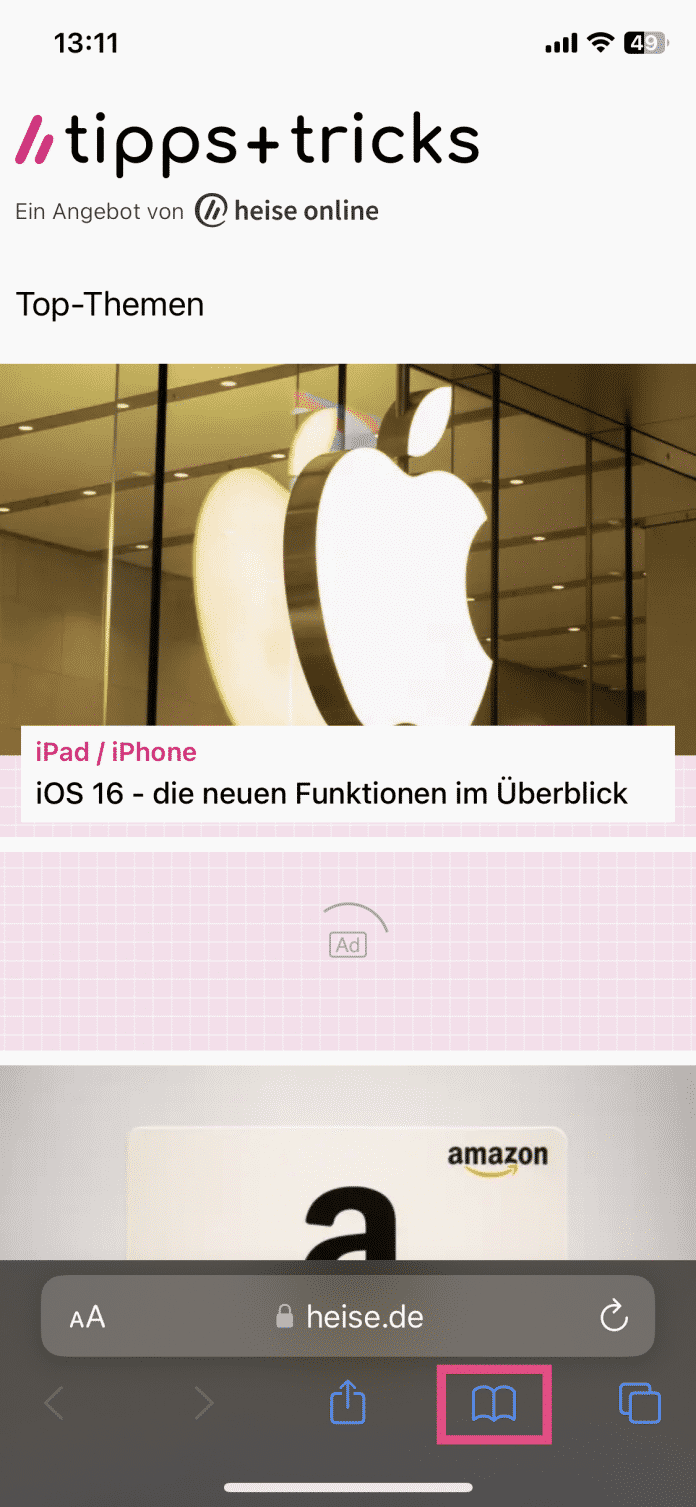
1. Schritt:
Kurzanleitung: Mac
- Klicken Sie auf das Seitenleisten-Icon in der oberen Menüleiste. Alternativ können Sie im Vollbildmodus mit dem Mauszeiger an den linken Bildschirmrand fahren.
- Gehen Sie auf das Brillen-Symbol in der Seitenleiste.
- Klicken Sie mit der rechten Maustaste auf einen beliebigen Leselisten-Eintrag.
- Um diesen Eintrag oder die gesamte Leseliste zu löschen, wählen Sie jetzt entweder "Eintrag löschen" oder "Alle Einträge löschen".
Kurzanleitung: iPhone
- Öffnen Sie Safari auf Ihrem iOS-Gerät und tippen Sie auf das Buch-Symbol im unteren Menü.
- Gehen Sie jetzt auf das Brillen-Symbol, um die Leseliste zu öffnen.
- Löschen Sie einzelne Einträge, indem Sie auf einem Eintrag nach links streichen und dann auf "Löschen" tippen.
- Alternativ gehen Sie auf die Option "Bearbeiten", um mehrere Einträge anzuwählen oder die gesamte Safari-Leseliste zu leeren.
(thom)